Kaip sukurti numeruotą sąrašą "Word" naudojant klaviatūrą

Numerių sąrašų kūrimas ir pašalinimas "Word" yra lengvas naudojant juostos komandą "Numeravimas". Tačiau jei norite naudoti klaviatūrą, galite greitai sukurti numeruotą sąrašą naudodami spartųjį klavišą.
Mes pridėsime komandą sparčiuosius klavišus, kad sukurtume numeruotus sąrašus. Norėdami tai padaryti, dešiniuoju pelės klavišu spustelėkite bet kurią juostos vietą ir pasirinkite iš meniu "Tinkinti juostelę".
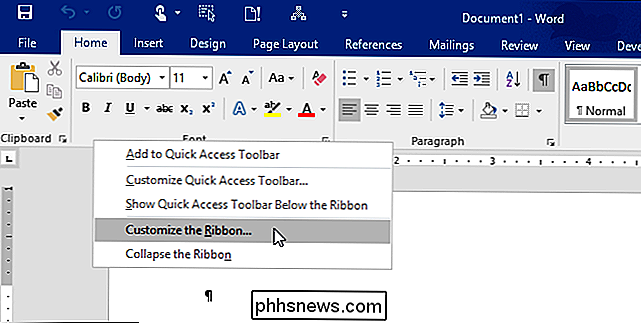
Ekranas "Tinkinti juostą ir sparčiuosius klavišus" rodomas dialogo lange "Word Options".
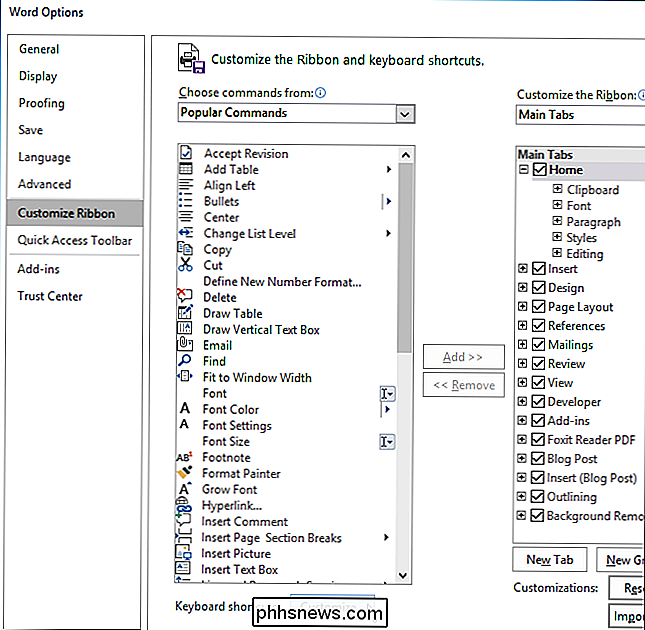
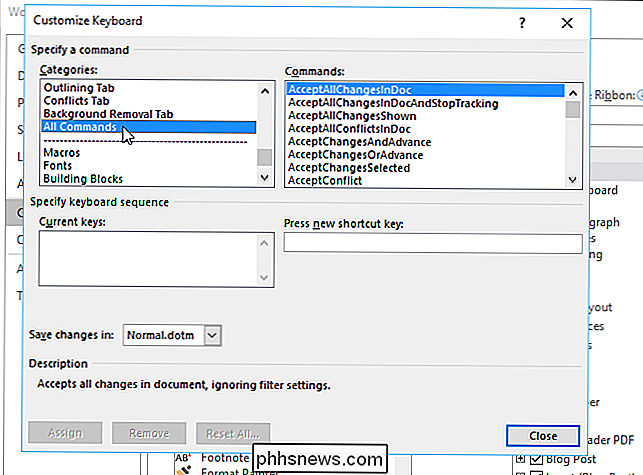
Slinkite žemyn sąraše "Komandos" ir pasirinkite "FormatNumberDefault".

Įdėkite žymeklį į "Paspauskite naują sparčiojo klavišo" mygtuką. redaguoti laukelį ir paspausti sparčiųjų klavišų kombinaciją, kurią norite naudoti norėdami sukurti numeruotą sąrašą. Mes naudojome "Alt + N", nes jis nėra priskirtas niekam Word. Spustelėkite "Priskirti".
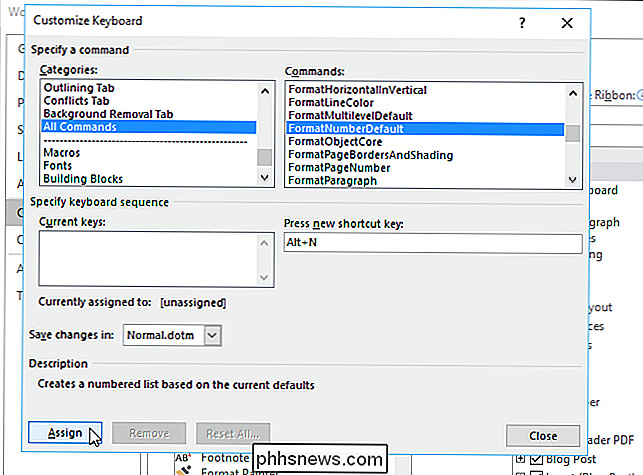
Naujas spartusis klavišas pridedamas prie sąrašo "Dabartiniai klavišai".
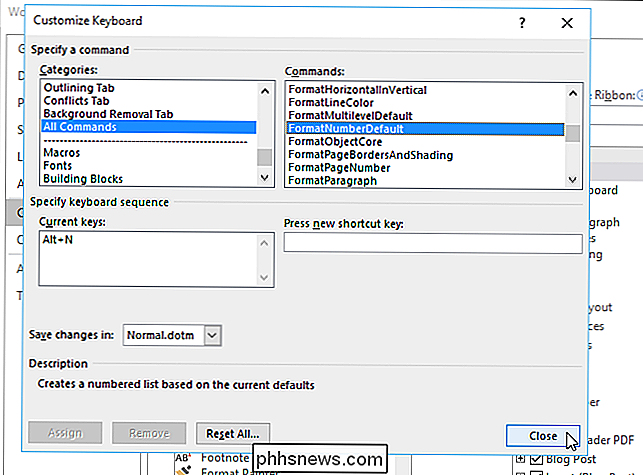
Jei padarėte kitų pakeitimų dialogo lange "Word Options" (ne "sub dialogas"), spustelėkite "OK" priimti pakeitimus ir uždaryti dialogo langą. Priešingu atveju spustelėkite "Atšaukti".
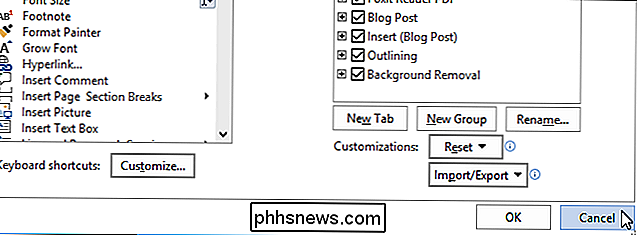
Jei norite pašalinti numerį iš numeruotų sąrašo elemento, tiesiog paspauskite klaviatūros nuorodą dar kartą. Skaičius ir punkto įtrauka pašalinami. Taip pat galite paspausti "Ctrl + Q", jei norite pašalinti pastraipos numeravimą, tačiau šis punktas bus išbrauktas.
Žodis taip pat gali automatiškai sukurti numeruotą sąrašą, tačiau jūs galite išjungti šią funkciją.

Dviejų dalykų, kuriuos turėtumėte atlikti po to, kai nusipirkote naują kompiuterio monitorių
Nors monitoriai daugiausia yra prijungimo ir atkūrimo įrenginys, naujo monitoriaus nustatymas yra didesnis nei tiesiog jį įjunkite ir įjunkite . Skaitykite taip, kaip parodome kolegos skaitytuvui, kaip patikrinti jo naująjį monitorių ir patikrinti jo geriausią veidą į priekį. Gerbiamasis "How-To Geek", Aš ką tik nusipirkau naują monitorių po amžių, kai naudoju dingy vidurį -2000 metų LCD ekranas.

Paskutinis "Windows 7" ISO jums kada reikės: "Kaip suklupti patogumo kaupimą
" Microsoft "pagaliau išleido" Patogumo kaupimą ", skirtą" Windows 7 ", kuris sujungia paskutiniųjų metų atnaujinimus į" vienas paketas (pvz., serviso paketas). "Microsoft" nesiūlo ISO atvaizdų, integruotų šiuos atnaujinimus, bet jūs galite sukurti savo kelią paprastais žingsniais. Tokiu būdu, kai ateityje įdiekite naują "Windows 7" kopiją, jums nereikės laukti jei norite atsisiųsti keletą metų atnaujintų verčių (ir perkraukite keletą kartų).



